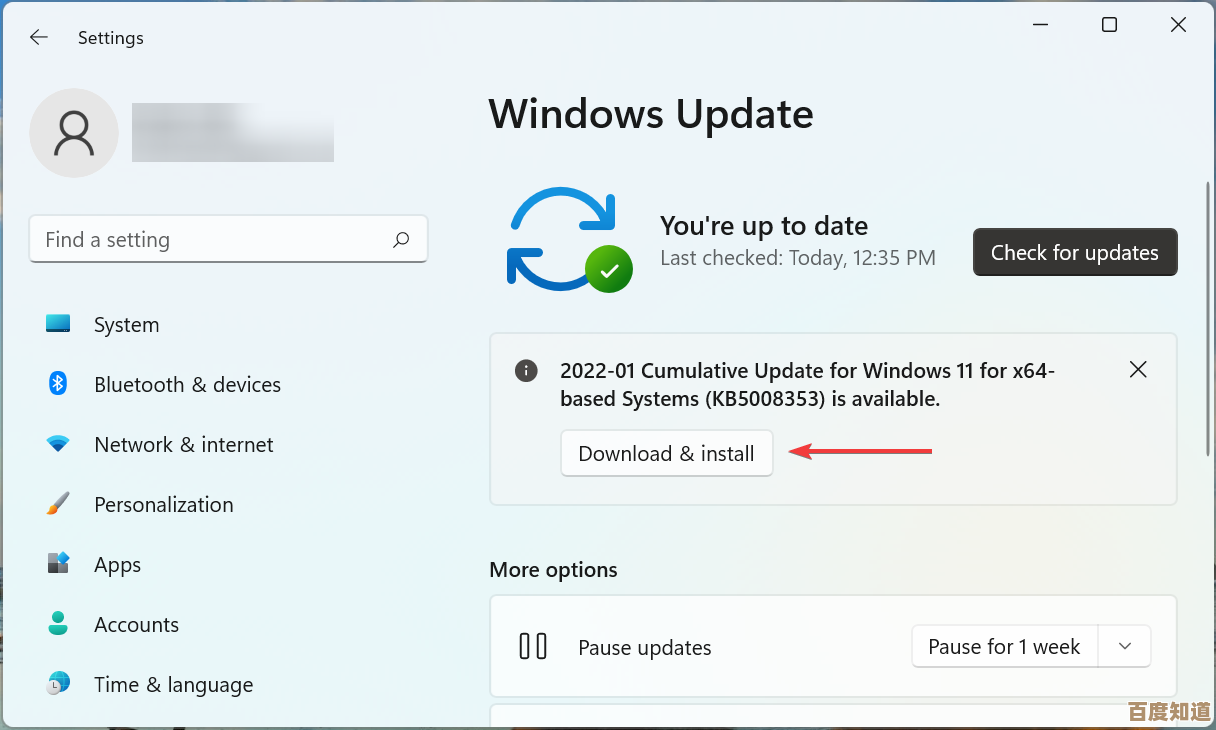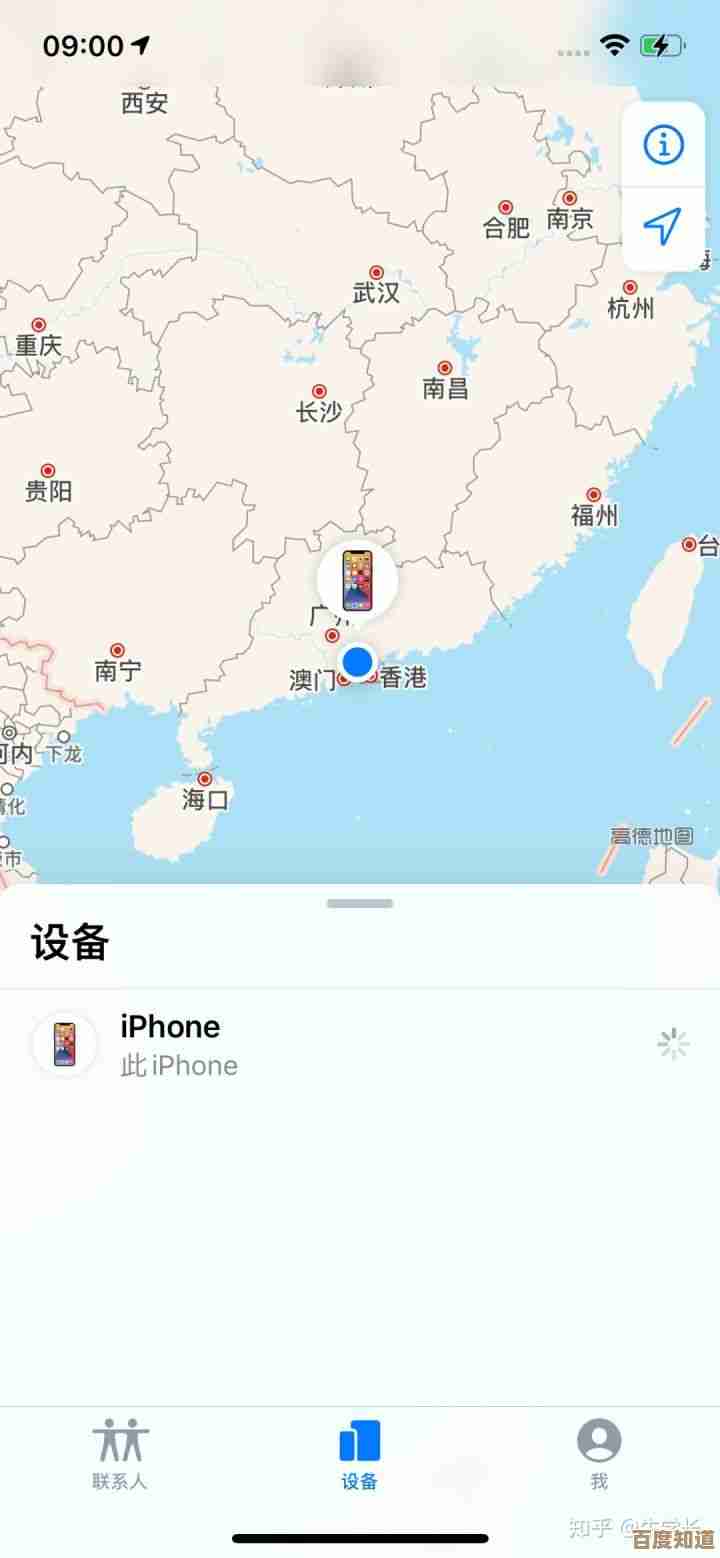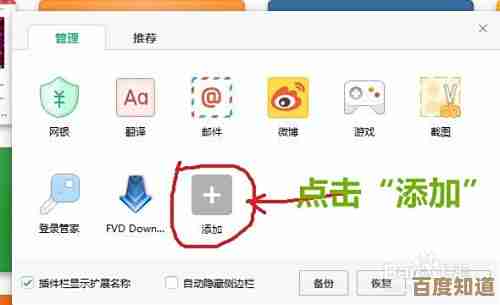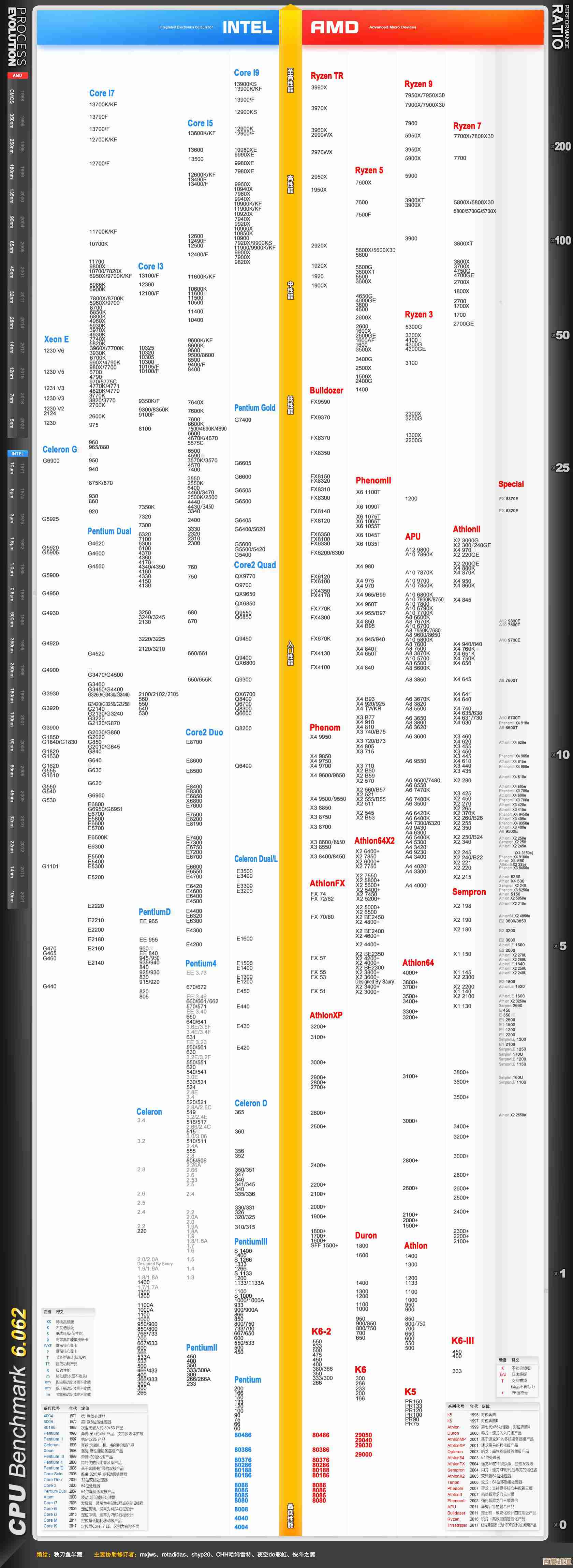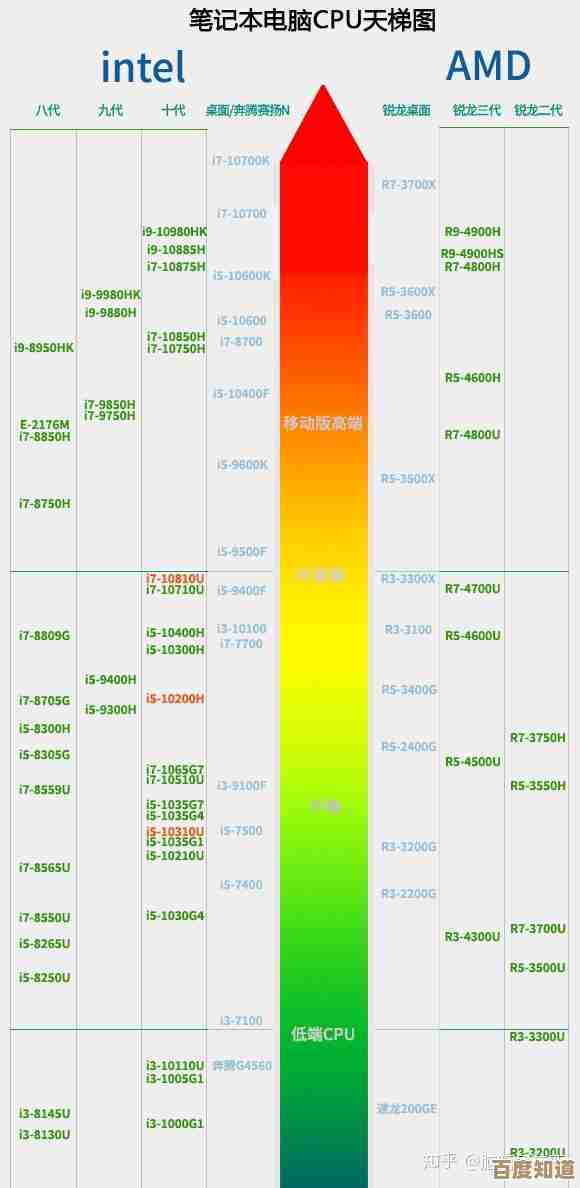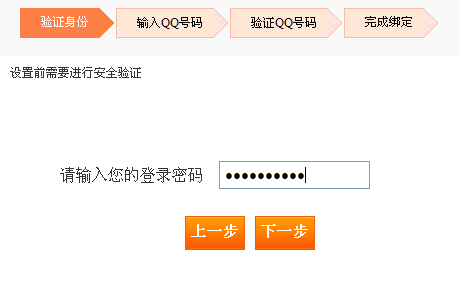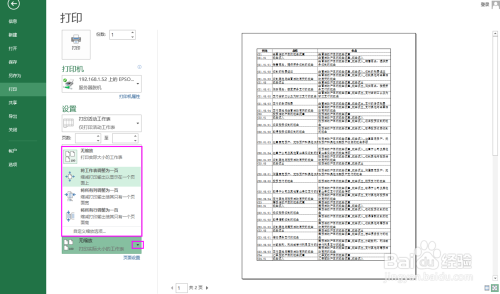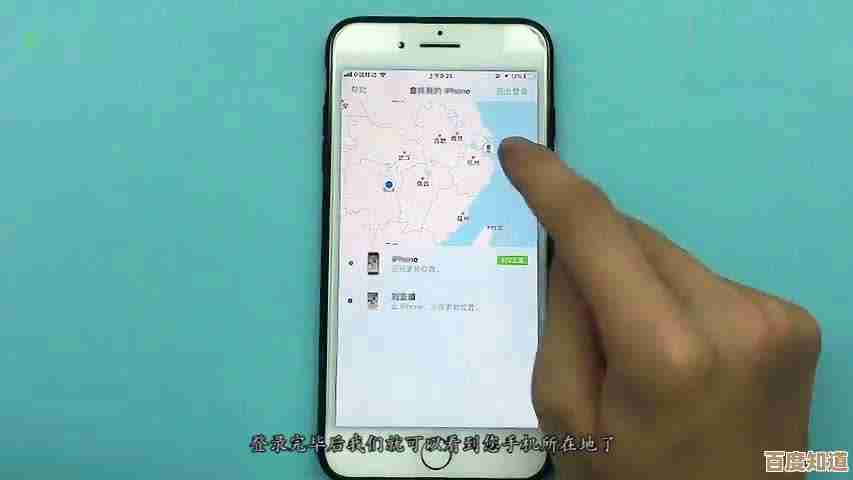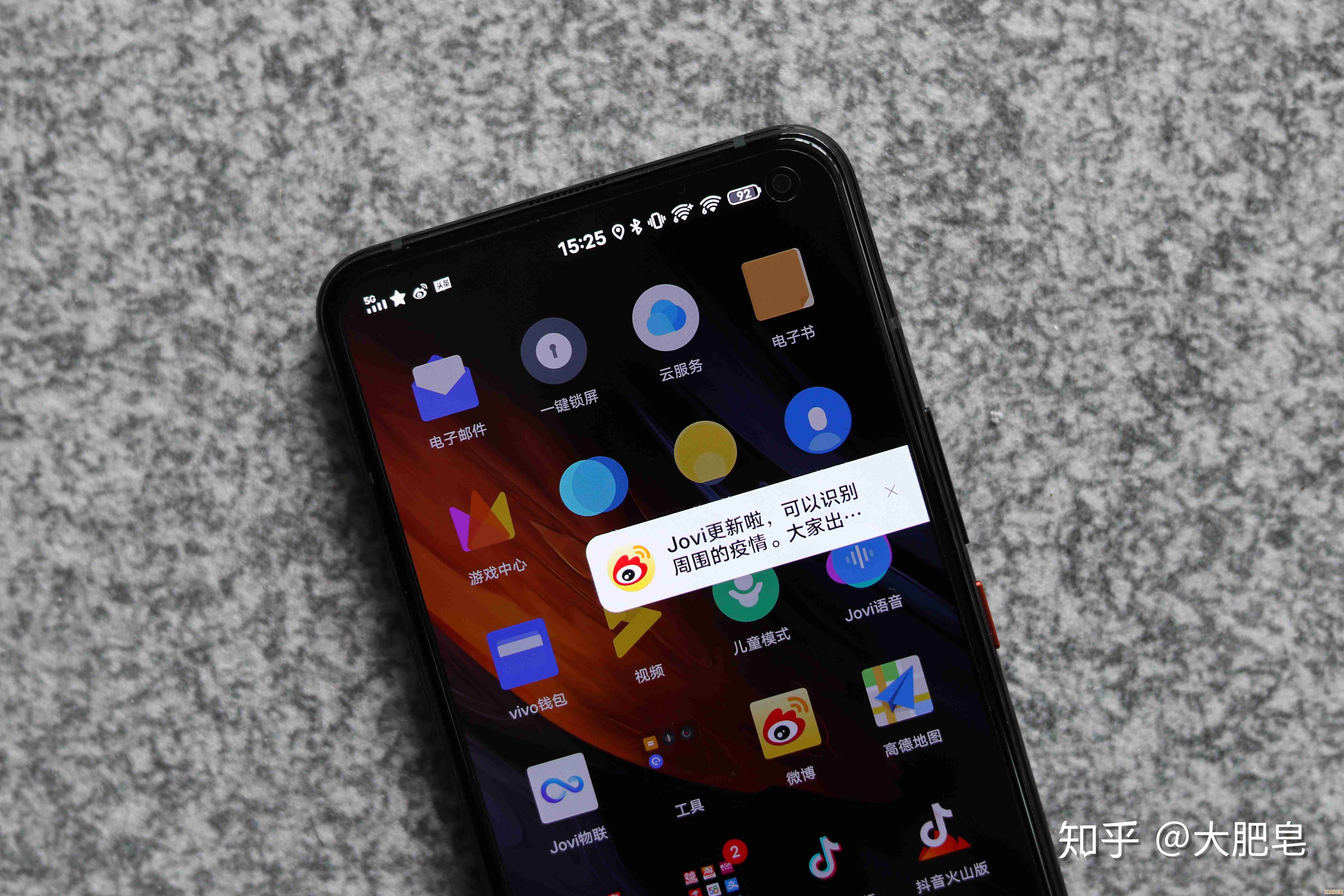惠普打印机驱动程序安装指南:确保顺利完成打印设备设置
- 问答
- 2025-10-22 03:52:45
- 1
哎,说到给惠普打印机装驱动这事儿,我可得跟你唠唠,这玩意儿吧,说难不难,但有时候真能把你气到想跟打印机打一架。😅 记得我第一次弄的时候,对着电脑屏幕发呆了半小时,心里嘀咕着“这线到底插对了没啊?” 那种感觉,就像面对一个不太熟的朋友,想搭话又怕说错。
首先啊,别急着插线。 对,你没听错,很多人一上来就把USB线怼进电脑,或者急着连Wi-Fi,结果呢,电脑叮咚一声,弹出来一堆看不懂的提示,手一快点了“否”或者“取消”,得,后面就全乱套了,我的经验是,先喘口气,去惠普官网溜达一圈,就在浏览器顶上的那个小框框里,输入“HP Support”,然后找你打印机型号那一串又长又奇怪的字母数字组合,找这个型号有时候也挺磨人,它可能贴在打印机屁股后面,字小得跟蚂蚁似的,得眯着眼找,找到之后,官网一般会有个大大的“下载驱动程序”按钮,点它!这时候可能会让你选操作系统,可千万别选错,你要是Win11系统选了个Win10的驱动,那后面就有得折腾了。
下载的时候,那个进度条慢悠悠的,真是考验耐心,这时候你可以去干点别的,给打印机找个风水宝地放好,把那些塑料保护膜啊胶带啊都撕干净,特别是喷头那块,有时候有些橙色或者蓝色的塑料卡子,一定得记得拿掉,不然打印头锁着,啥也干不了,我之前就犯过这傻,还以为打印机买来就是坏的,差点要打电话骂人。😤
下载完是个.exe文件,双击它。最关键的一步来了:乖乖听安装向导的话,它说“建议关闭所有应用程序”,你就关,别想着“我偏不关又能怎样”,它说“现在连接设备”,你再屁颠屁颠去插USB线或者按照提示连Wi-Fi,这个顺序一乱,安装程序就懵了,它找不到该伺候的主子,可能就给你装个半吊子驱动,以后打印不是卡纸就是颜色怪异。
连Wi-Fi的话,更是需要一点…嗯…玄学,你得确保打印机和电脑在同一个网络里,这听起来简单对吧?但有时候家里有2.4G和5G两个信号,打印机可能只认那个慢一点的2.4G,你手机电脑连着5G频段,它俩就互相找不着,跟捉迷藏似的,这时候就得进路由器设置看看,或者干脆暂时把电脑也切换到2.4G网络,路由器那个管理页面,密码我每次都忘,还得翻箱倒柜找那个写在小纸条上的密码,真是…
安装过程中,屏幕可能会黑一下或者闪几下,别慌,正常现象,它可能在后台默默地注册一堆服务,你就等着,直到看到“安装成功”或者“恭喜”之类的字眼,这时候,千万别急着关掉窗口,它可能还有个最后的测试页打印选项,一定打一张出来看看!这是验货环节,看看线条清不清晰,颜色正不正,要是测试页都打不出来,或者有奇怪的条纹,那说明还没完全搞定,可能还得回头检查一下。
哦对了,现在很多新打印机支持无线直连,就是不通过路由器,让电脑手机直接连打印机自己的热点,这个功能方便是方便,但设置起来…有时候会觉得它像个脾气古怪的老人家,你得先在打印机面板上找到那个无线直连的选项,把它开启,然后用电脑的Wi-Fi列表里找到一个以“HP”开头的神秘网络,连上去,密码通常印在打印机身上或者说明书里,连上之后,才能进行后续驱动安装,这一套流程下来,没点耐心真不行。
呢,装驱动就是个细活儿,不能毛躁,把它想象成跟一个新伙伴建立连接,得按部就班,互相适应,一旦成功了,听到那熟悉的打印声“滋啦滋啦”地响起来,纸张带着温度出来,那种成就感,还是挺棒的!🖨️💪 希望你这回一次搞定,可别像我第一次那样,差点把打印机给退货了。
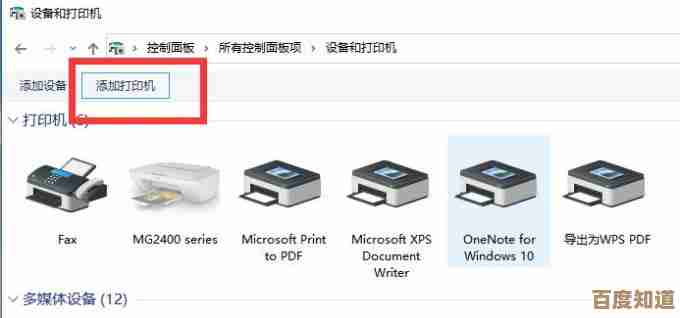
本文由符海莹于2025-10-22发表在笙亿网络策划,如有疑问,请联系我们。
本文链接:http://www.haoid.cn/wenda/36656.html